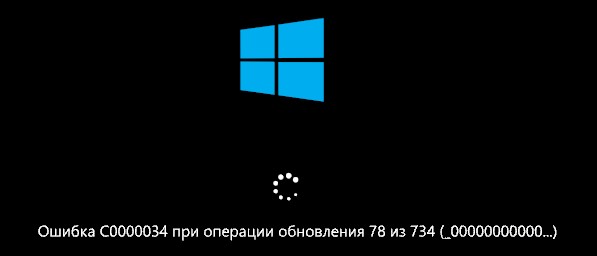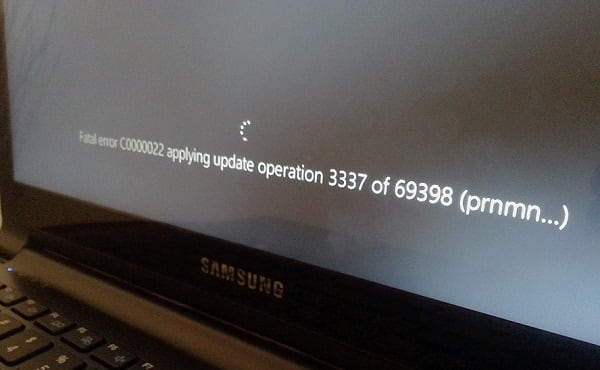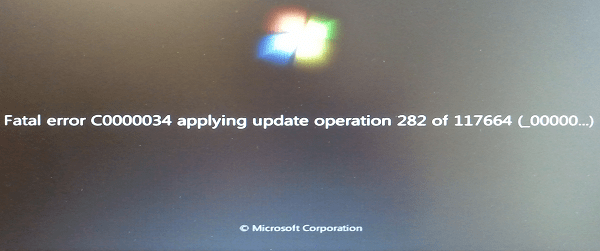- Ошибка C0000034 при операции обновления Windows 10
- Исправить ошибку C0000034 при операции обновления Windows 10
- 1. Антивирус
- 2. Устранение неполадок WU
- 3. Инструменты CHKDSK, SFC и DISM
- 4. Сброс catroot2 и SoftwareDistribution
- Ошибка «C0000034» при обновлении Windows 8
- Что такое Service Pack?
- Как устранить ошибку?
- Вместо послесловия
- Ошибка при загрузке «ошибка C0000034 при операции обновления 256 из 115872»
- Ошибки c0000022, c0000034 при операции обновления Windows
- Причины ошибок при обновлении Виндовс
- Как исправить ошибки c0000022 и c0000034
- Похожим вариантом является следующий:
- Альтернативный способ
- Как исправить 0xc0000034 в Windows 10
- Причины появления неполадки
- Способы исправления ошибки
- Автоматическое восстановление/Восстановление при загрузке
- Восстановление загрузчика
- Сканирование системных файлов
- Удаление обновлений
- Переустановка Windows 10
- Заключение
Ошибка C0000034 при операции обновления Windows 10
При установке обновлений в Windows 10, пользователь может столкнуться с ошибкой C0000034 при операции обновления, т.е. с их установкой.
Виновником ошибки C0000034, когда обновления Windows 10 е устанавливаются, может быть антивирус, плохие сектора на диске, поврежденные системные файлы и компоненты центра обновления.
Исправить ошибку C0000034 при операции обновления Windows 10
Разберем, что делать и как исправить, когда появляется ошибка C0000034 при операции обновления в Windows 10, но прежде. Если ошибка C0000034 циклическая и не дает загрузиться на рабочий стол, то вам нужно:
A). Выключить и включить компьютер 3-5 раза, доходя до ошибки или загрузки логотипа Windows. После этого, вас автоматически перебросит в дополнительные параметры, где вы сможете запустить командную строку, безопасный режим, восстановление при загрузке, удалить последнее обновление или откатить систему назад при помощи точки восстановление системы.
Б). Если дополнительные параметры загрузки не появляются, то нужно создать установочную флешку с Windows 10 и начать этап установки. Дойдя до пункта «установить», нажмите снизу на «Восстановление системы» и вас перебросит в дополнительные параметры загрузки.
1. Антивирус
Если вы используете сторонний антивирус, то он может блокировать некоторые файлы обновления или сетевое подключение в целом. Удалите на время антивирус и попробуйте повторить попытку обновления системы. Если ошибка C0000034 появляется, то двигаемся ниже.
2. Устранение неполадок WU
Откройте «Параметры» > «Обновление и безопасность» > «Устранение неполадок» > «Дополнительные средства устранения неполадок» > «Центр обновления Windows«.
3. Инструменты CHKDSK, SFC и DISM
Запустим три операции, которые автоматически восстановят плохие сектора на диске и системные файлы. Для этого, запустите командную строку от имени администратора и введите три команды по очереди, нажимая Enter после каждой, и дожидаясь окончание процесса.
4. Сброс catroot2 и SoftwareDistribution
Запустите командную строку от имени администратора и введите ниже команды по порядку, чтобы сбросить папки catroot2 и SoftwareDistribution в которых содержаться обновления.
Ошибка «C0000034» при обновлении Windows 8
При обновлении операционной системы семейства Windows, под управлением которой работает большинство компьютеров, могут и случаются непредвиденные сбои в виде фатальных ошибок.
При этом последующие попытки откатиться к рабочему состоянию Windows также могут потерпеть неудачу. Такое происходит, если в процессе апдейта система выдает сообщение: “Ошибка C0000034 при операции обновления…”. Есть ли способ восстановить Windows при возникновении такой проблемы самостоятельно, избежав похода в сервисный центр?
Что такое Service Pack?
“Ошибка C0000034” может отобразиться на дисплее, к примеру, при попытке обновить “восьмерку” до Service Pack 1 (SP1); который представляет собой комплексный наборы улучшений, обновлений и исправлений системного и прикладного программного обеспечения. Поставляется такой установочный файл в виде загрузочных дисков или скачиваются из «Центра загрузок Майкрософт», а являясь суммарным, включает все более ранние пакеты обновлений.
Как устранить ошибку?
Справиться с возникшей проблемой в виде “Ошибки C0000034” достаточно просто. Следует лишь отредактировать файл pending.xml, который находится по адресу c:\Windows\winsxs. В данном файле необходимо удалить строки, начинающиеся с выражений: «deletefile», «checkpoint», «movefile». На следующем шаге – сохраняем внесенные изменения, перезагружаем машину. Данный способ сейчас больше актуален для работы с Windows 8.
Осуществить вышеуказанную процедуру можно, загрузившись с диска Windows PE (Windows Preinstallation Environment). Windows PE – это среда предустановки программного обеспечения, представляющая собой облегченную версию ОС, которая позволяет загружать компьютер с USB-накопителя, компакт-диска, по сети.
Если же такого диска под рукой нет, можно использовать среду восстановления ОС. При этом нужно: попасть в Command Promt (командная строка), далее – введя команду notepad.exe, открыть блокнот Windows. На следующем этапе:
- Открываем файл pending.xml;
- Используя комбинацию клавиш Ctrl+F, находим текст 0000000000000000.cdf-;
- Удаляем строчки, начинающиеся с «deletefile», «checkpoint» и «movefile»;
- Сохраняем изменения, отправляем компьютер на перезагрузку.
Примечание! Перед редактированием файла pending.xml следует создать его резервную копию в обязательном порядке (во избежание проблем при восстановлении исходного файла).
Вместо послесловия
После внесения изменений и перезапуска компьютера операционная система может находиться определенное время в некоем “замешательстве”, но должна закончить процесс обновления и благополучно загрузиться.
Метод не является панацеей решения подобных проблем, связанных с ошибками апдейта; но вполне действенен в случаях с сервис-паками, как с «восьмёркой», так и в более раней Windows 7.
Ошибка при загрузке «ошибка C0000034 при операции обновления 256 из 115872»
Помогите пожалуйста! При загрузке Windows 8.1 выскакивает ошибка, указанная в шапке темы, и дальше ничего не происходит. Пробовал восстановиться через установочный образ на флешке, но там не оказалось кнопки «Восстановить» + к тому же, у меня настолько «успешный» дисковод, что загрузка с CD — установочника невозможна. Пробовал восстановиться из бэкапа той же 8.1 с ноутбука — результат нулевой. На каком-то сайте добрые люди сказали, что нужно через командную строку открыть в блокноте один файл и стереть оттуда некоторые строки. Так, собственно, и сам вопрос: каким еще способом можно вызвать командную строку?
И еще: после 2 раза неуспешной загрузки выскакивает синий экран смерти и предлагает мне выбрать 9 вариантов загрузки, естественно, все 9 приводят опять же к той же загрузке.
Включаем компьютер, видим следующее:
Нажимаем F8, видим 9 вариантов:
Собственно, выбираем один из них, компьютер, немного подумав, начнет загрузку системы:
И как мы видим, все сводится к попытке загрузить систему, но это не получается из-за ошибки обновления.
P.S. Скажу еще: при выборе ОС (да-да, у меня 2 ОС) при наведении строки на windows 8.1 и нажатии F10 открываются параметры запуска (Может, через них можно как-то решить проблему?)
Вы не туда копаете. Неважно, запускаете установочный образ с диска или с флешки – интерфейс один: региональные данные. Потом нажимаете «Далее» и внизу слева будет «Восстановление системы». Нажимаете туда, далее «Диагностика» → «Дополнительные параметры». Достаточно было там нажать на «Восстановление при загрузке». Теперь уже после ваших танцев, эта кнопка может и не приведет к успеху, но пробовать стоит.
У вас еще есть выбор там же в «Дополнительные параметры»: «Восстановление системы с помощью точки восстановления» и «Восстановление образа системы». Вы пишете, что есть бэкап, как понимаю ранее созданный образ системы. Вот, кликом на «Восстановление образа системы» и возвращаете систему с бэкапа.
Еще есть возможность переустановить систему обновлением с вашей флешки с установочным образом.
Еще есть возможность скачать образ восстановления системы пользуясь Вики-статьей: Скачать Windows 8.1
74 польз. нашли этот ответ полезным
Был ли этот ответ полезным?
К сожалению, это не помогло.
Отлично! Благодарим за отзыв.
Насколько Вы удовлетворены этим ответом?
Благодарим за отзыв, он поможет улучшить наш сайт.
Ошибки c0000022, c0000034 при операции обновления Windows
В процессе обновления ОС Виндовс (обычно 7 и 8 версий, реже 10) пользователь может столкнуться с сообщением об ошибке «c0000022» или «c0000034», при этом процесс обновления превращается в «дурную бесконечность», когда попросту ничего не происходит. Перезагрузка компьютера не меняет ровным счётом ничего, вынуждая пользователя искать в сети материалы, посвящённые решению данной проблемы. В этой статье я постараюсь помочь таким пользователям и расскажу, что за проблема c0000022 и c0000034 при апдейте Виндовс, каковы причины возникновения, и как исправить ошибки на вашем ПК.
Причины ошибок при обновлении Виндовс
Обычно упомянутые ошибки вызваны неудачным обновлением системы, в ходе которого установочные файлы были повреждены вследствие различных причин. Такими причинами могут являться:
- Злокачественная деятельность вирусных программ;
- Механическое отключение пользователем компьютера во время процесса обновления (просто вытянут шнур ПК из розетки);
- Повреждение файлов обновлений во время процесса загрузки (упомянутые файлы скачаны некорректно).
Как исправить ошибки c0000022 и c0000034
В большинстве случаев решение проблемы одно для двух упомянутых ошибок «c0000022, c0000034 при операции обновления Windows», и заключается оно в способе, о котором я расскажу ниже. Всё что вам необходимо сделать – это запустить командную строку, а затем выполнить удаление ряда строк в файле pending.xml. Итак, по порядку:
- Загрузитесь с установочного диска вашей операционной системы;
- Перейдите в режим восстановления;
- Запустите командную строку;
- В командной строке введите команду notepad.exe (запускаем известный «Блокнот»);
- В «Блокноте» нажимаем на «Файл» — «Открыть», тип файла выбираем «Все файлы»;
- Переходим в директорию C:\Windows\winsxs\ (если операционная система расположена на диске С:)
- Находим там файл pending.xml (рекомендуется перед последующим редактированием создать запасную копию данного файла);
- Нажимаем комбинацию клавиш Ctrl+F для поиска, ищем текст 0000000000000000.cdf-ms (должно быть шестнадцать нулей);
- Полностью удаляем здесь строки, начинающие со слов «checkpoint», «deletefile», «movefile» (пример внизу);

Некоторым пользователям, которые не смогли найти значение «0000000000000000.cdf-ms» в файле pending.xml, помогло полное удаление упомянутого файла и перезагрузка системы (вновь напоминаю о необходимости сделать запасную копию указанного файла).
Похожим вариантом является следующий:
- При загрузке системы выберите средства восстановления ОС;
- Во время поиска системой проблем нажмите на «Отмена»;
- В следующем окне выберите «Не отправлять»;
- Нажмите на «Просмотреть расширенные опции восстановления и поддержки»;
- В появившемся окне выберите «Командная строка»;
- Выполните все пункты, начиная с четвёртого, в предыдущем решении.
Альтернативный способ
Также на некоторых машинах помог следующий способ:
Как исправить 0xc0000034 в Windows 10
Ошибка 0xc0000034 в ОС Windows сопровождается «синим экраном смерти» и появляется вне зависимости от версии. Подобная проблема возникает при включении компьютера или во время его перезагрузки. Я расскажу о том, почему эта ошибка появляется в Windows 10 и опишу несколько способов ее устранения.
Причины появления неполадки
Причина возникновения ошибки с кодом 0xc0000034 в Windows 10 может крыться в следующем:
- Повреждение файлов загрузчика.
- Некорректное обновление системы.
- Неправильная установка или обновление какого-либо компонента, связанного с системой.
- Наличие поврежденных секторов в жестком диске.
- Воздействие вирусов на системные файлы.
- Появление неполадок в аппаратных компонентах.
Способы исправления ошибки
Для выполнения всех нижеуказанных процессов необходимо сначала перейти в «Безопасный режим». Для этого необходимо иметь под рукой образ установщика на съемном носителе, загрузить его, а уже после в стартовом окне, после выбора языка, нажать на пункт «Восстановление системы». В результате появится меню с выбором действий на синем фоне. В нем необходимо кликнуть по пункту «Поиск и устранение неисправностей».
В следующем окне «Диагностика» нужно выбрать элемент «Дополнительные параметры».
В данном меню будет доступно множество вариантов. С ними я и собираюсь работать для устранения ошибки 0xc0000034 в Windows 10.
Автоматическое восстановление/Восстановление при загрузке
Один из пунктов – «Восстановление при загрузке», в других версиях «Безопасного режима» может называться «Автоматическое восстановление». Нужно сначала активировать его, затем подождать, пока все процедуры не будут завершены. После перезагружаю компьютер и проверяю, не исчезла ли ошибка 0xc0000034.
Восстановление загрузчика
Для проведения этой процедуры необходимо в окне «Дополнительные параметры» открыть «Командную строку». В открывшемся окне ввожу запрос bootrec.exe /RebuildBcd и активирую его нажатием на кнопку Enter. Утилита просканирует загрузчик и отобразит список установленных операционных систем. Если в списке Windows 10 будет отсутствовать, необходимо нажать на клавишу Y для ее добавления в список загрузки. После завершения процедуры перезагружаю компьютер и проверяю, появляется ли синий экран с ошибкой 0xc0000034.
Если вышеуказанный запрос не помог, снова открываю «Командную строку», только в этот раз ввожу вот такую команду: bootrec.exe /FixMbr. Вновь жду ее окончания, перезагружаю компьютер и проверяю наличие ошибки.
Сканирование системных файлов
В данном случае точно так же открываю «Командную строку» в разделе «Дополнительные параметры» безопасного режима, и ввожу запрос sfc /scannow . Данная команда запускает сканирование системных файлов на наличие в них ошибок и устраняет их, при наличии. Весь процесс займет много времени, но точно поможет устранить проблему, если ее корень кроется в повреждении системных файлов.
Если после завершения сей процедуры ситуация вновь не изменилась, значит, причина кроется в другом.
Удаление обновлений
В списке «Дополнительных параметров» есть также пункт, позволяющий удалить обновления системы и вернуться к прошлой ее версии. После нажатия на данный элемент нужно следовать инструкциям, а после завершения процедуры перезагрузить компьютер и проверить, есть ли ошибка 0xc0000034.
Переустановка Windows 10
Если ни один вариант восстановления системы не помог, придется полностью переустанавливать Windows 10. Можно использовать тот же образ, с помощью которого был осуществлен вход в утилиту восстановления.
Заключение
Если и переустановка системы Windows 10 не помогает решить проблему, то причина ее кроется в поломке аппаратных компонентов. Я не рекомендую выполнять ремонт или замену самостоятельно, особенно если нет соответствующих навыков. Желательно обратиться к специалистам, чтобы те точно обнаружили источник неполадки и устранили поломку.